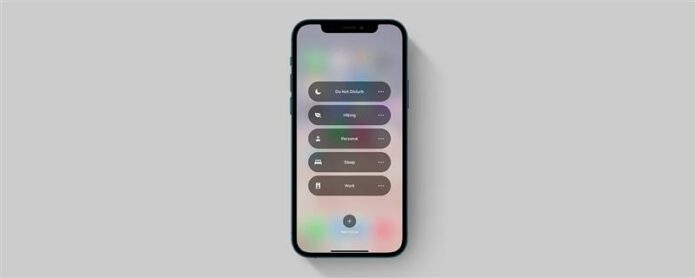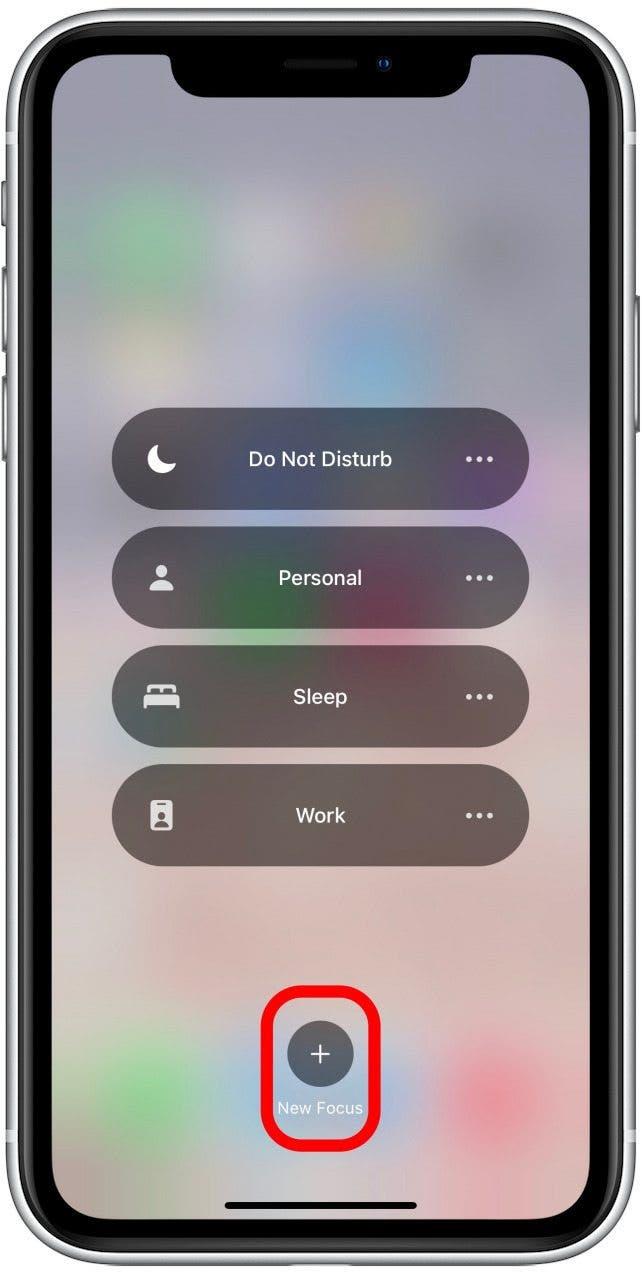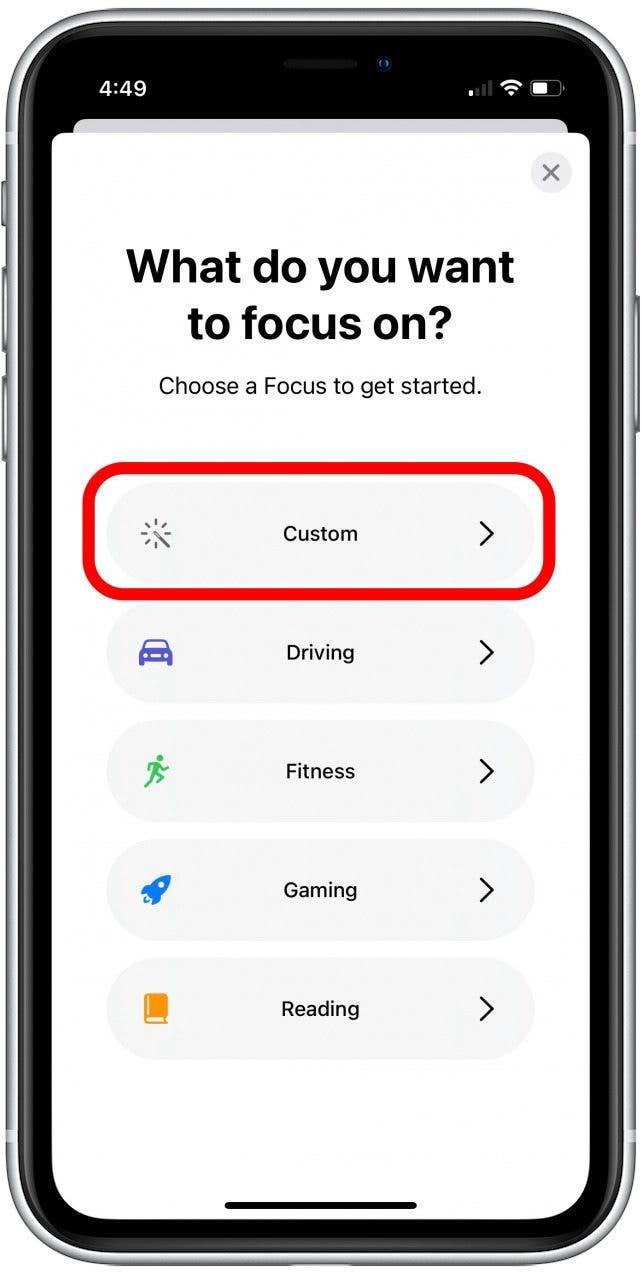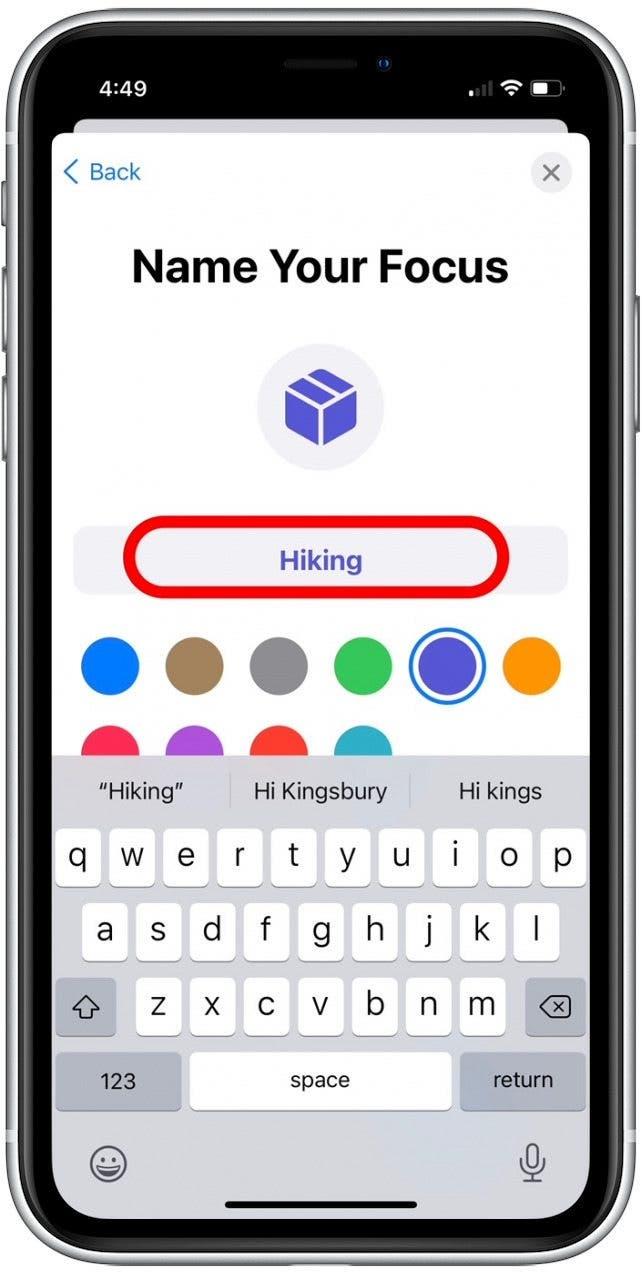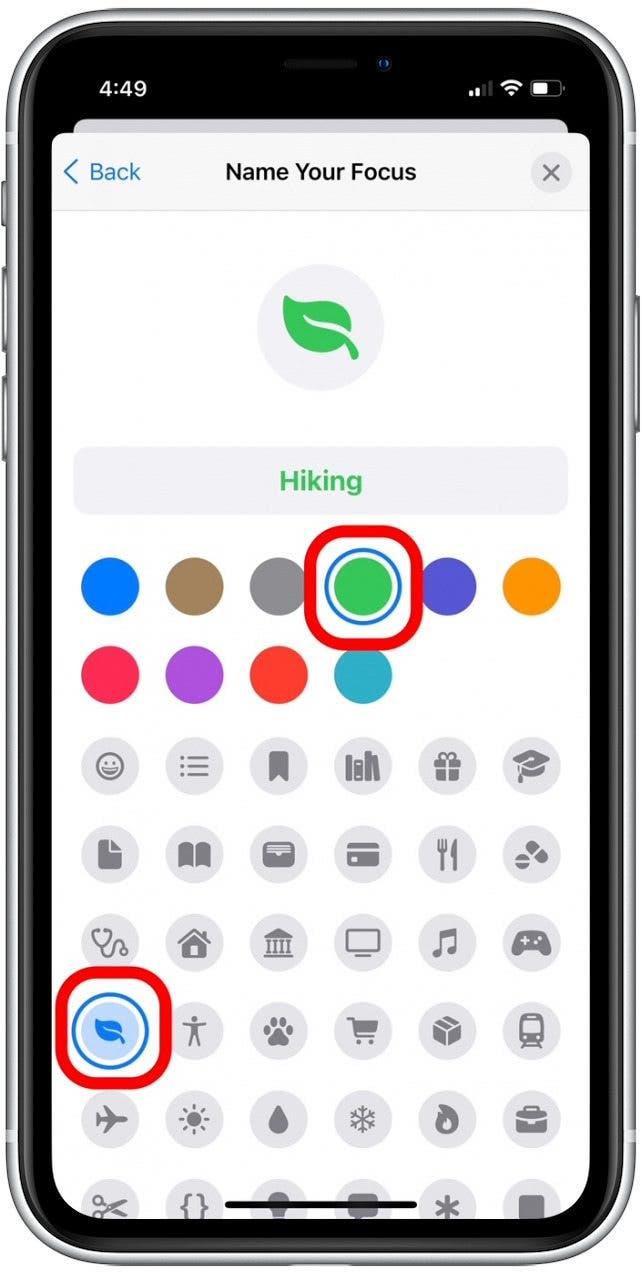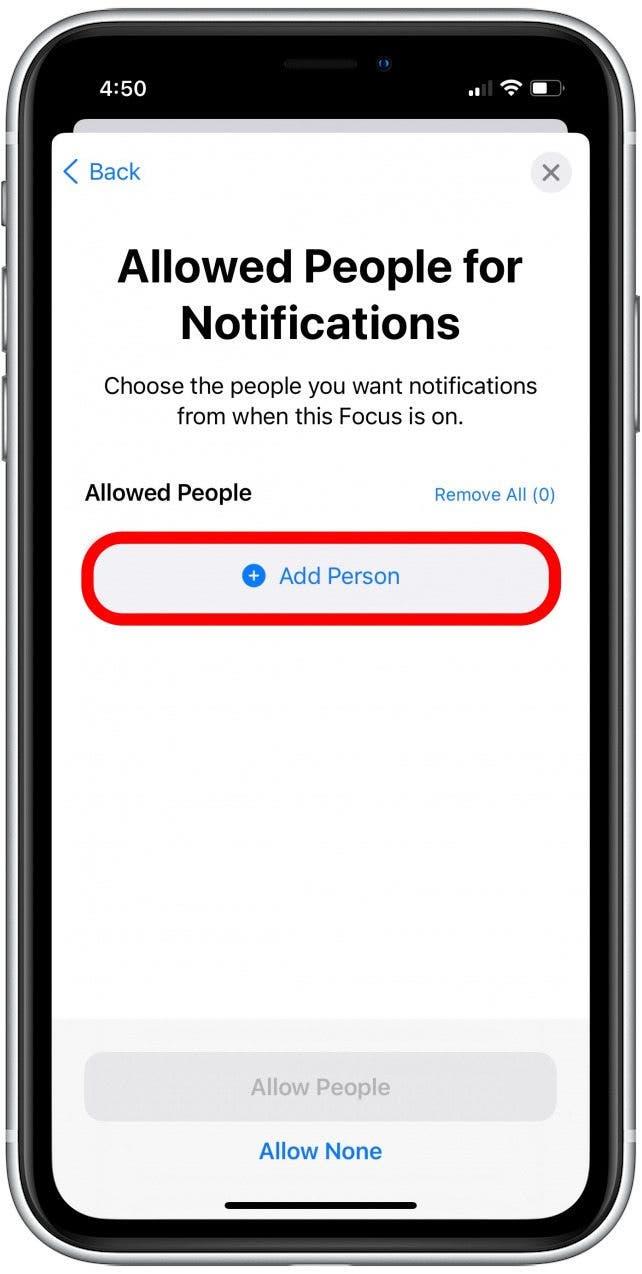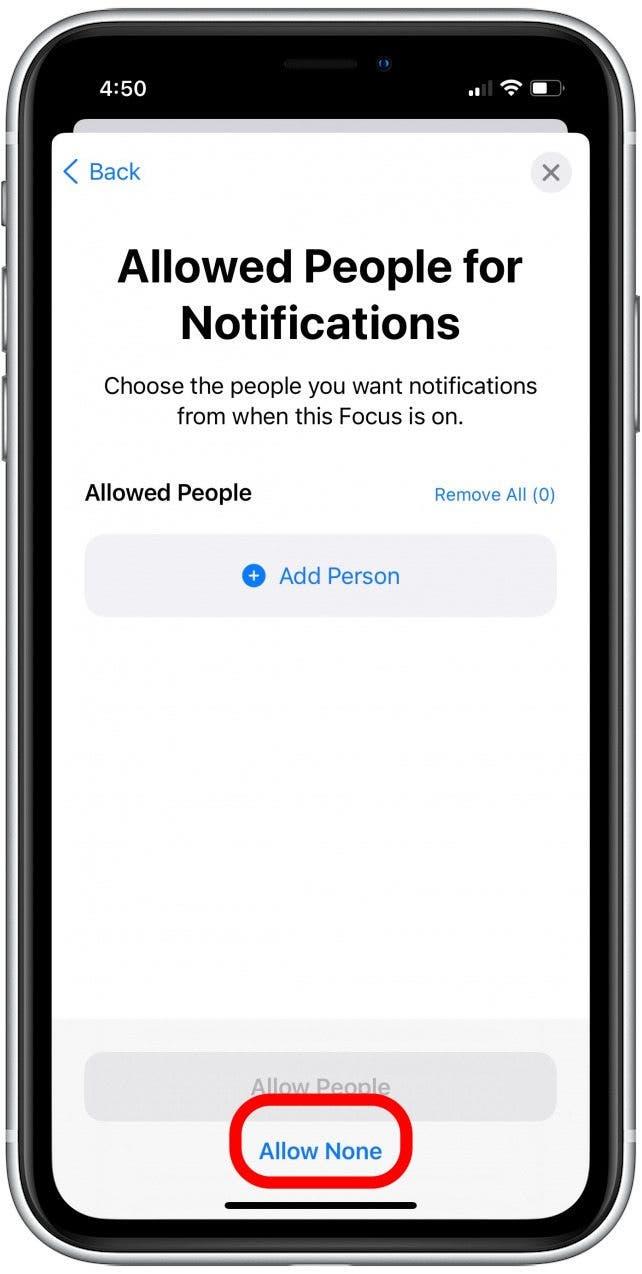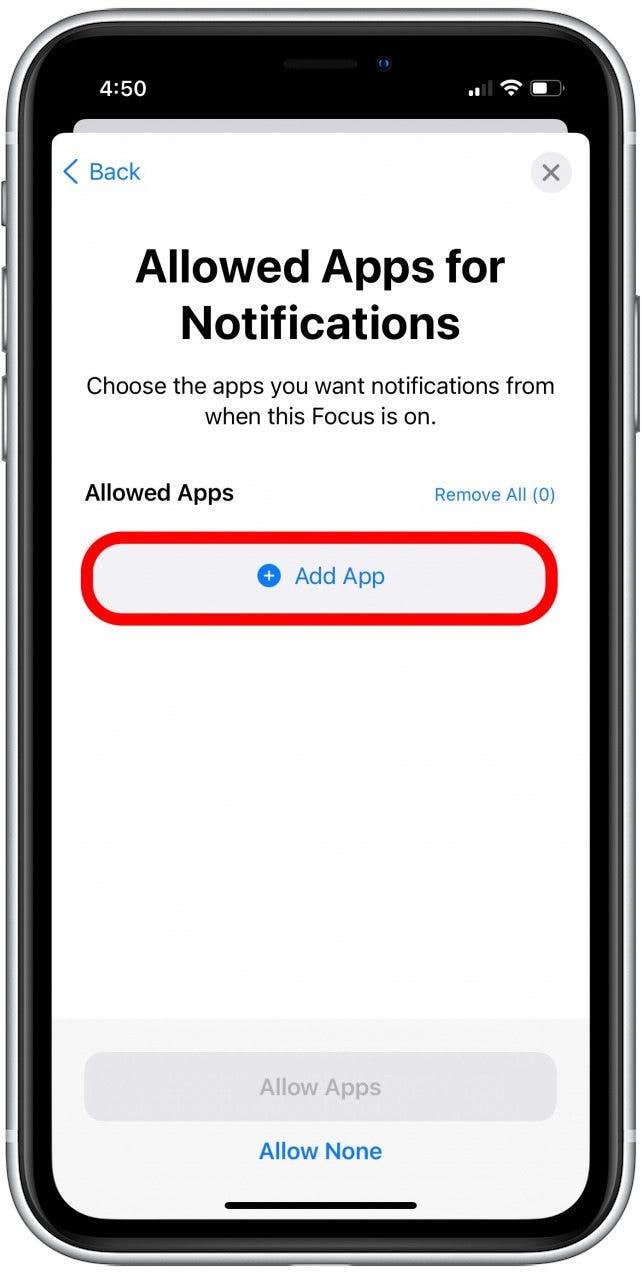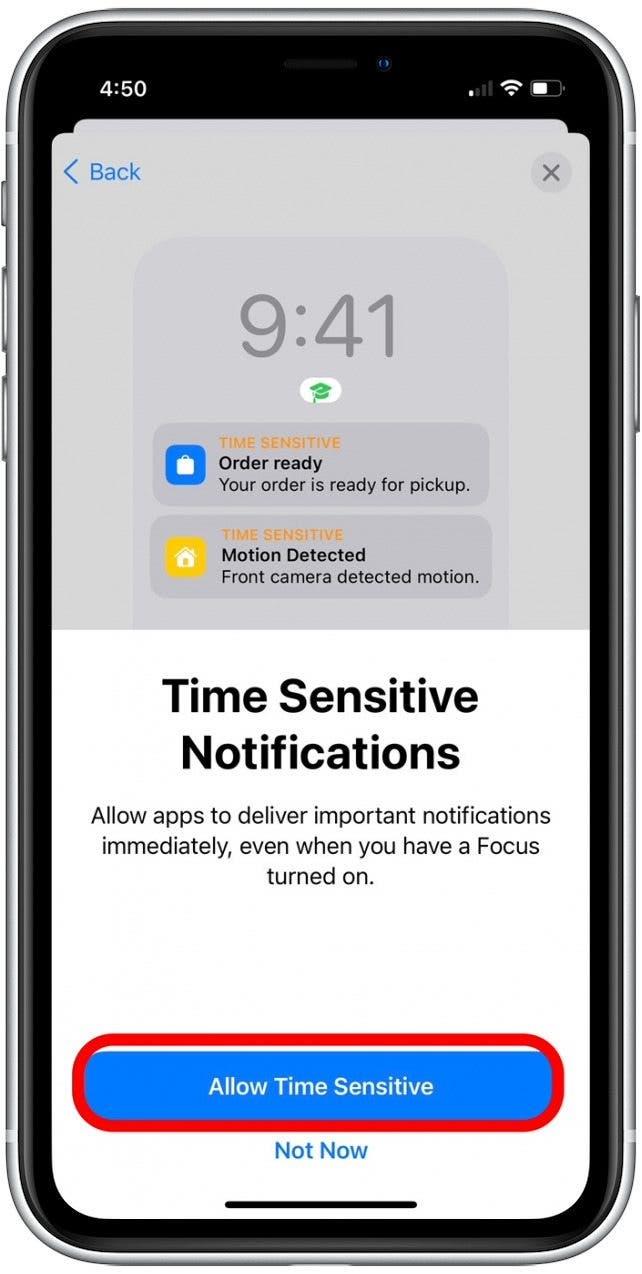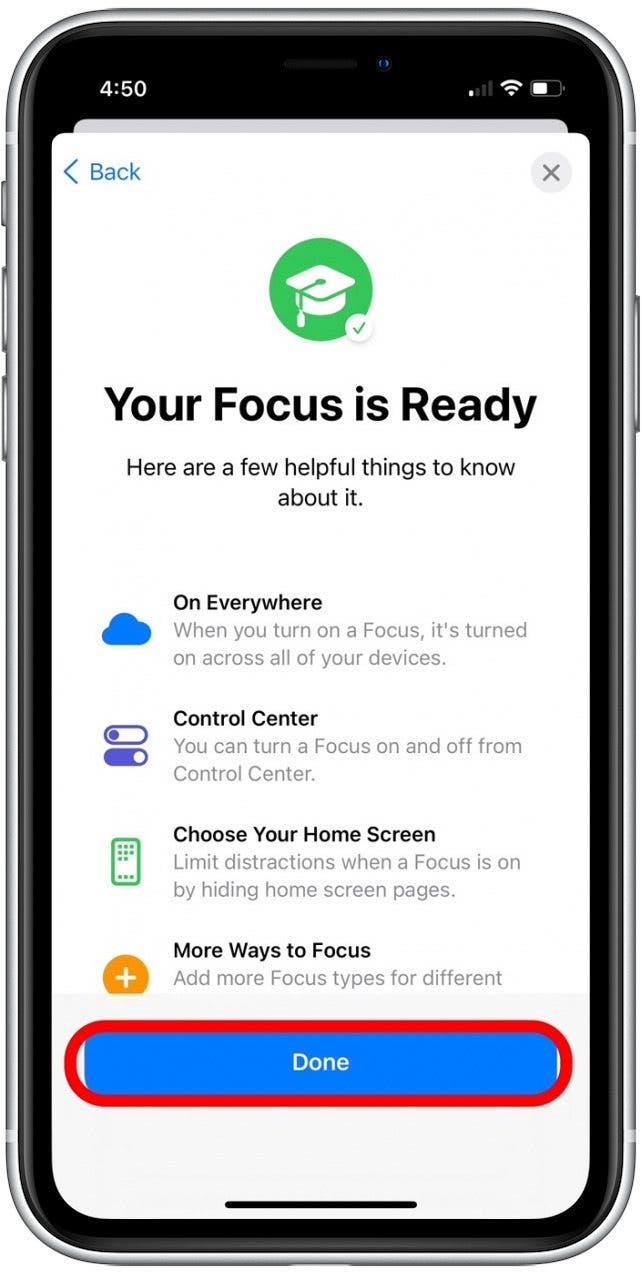Uusi iOS 15: lle, Focus on suunniteltu auttamaan sinua ylläpitämään tasapainoista elämäntapaa antamalla sinun hiljentää tiettyjä sovelluksia ja viestejä asetetuina aikoina häiriötekijöiden välttämiseksi. Vaikka useita ennalta suunniteltuja suodattimia on saatavana, tietyt aktiviteetit saattavat tarvita räätälöitympiä tarkennussuodatinta kuin esiasetetut. Näytämme sinulle, kuinka tehdä oma tarkennustila iPhoneen.
Miksi rakastat tätä vinkkiä
- Vältä häiriötekijöitä estämällä tarpeettomia ilmoituksia asetetun ajan tai toiminnan aikana.
- Anna vain tietyille ihmisille tai sovelluksille lähettää sinulle viestejä, kun tarkennussuodatin on käytössä.
Tärkeä: Koska Focus on uusi iOS 15: lle, jos sinulla on aikaisempi ohjelmistoversio, sinun täytyy Päivitä iOS 15 Ennen tämän kärjen käyttöä.
Kuinka luoda räätälöity tarkennusluokka
Voit aina käytä esiasetussuodattimia , mutta mitä jos haluat Luodaan tietyn painopisteen, joka ei kuulu esiasetettuun focus iOS 15 -vaihtoehtoon? Tässä tapauksessa sinun on noudatettava alla olevia vaiheita luodaksesi mukautetun tarkennustilan suodattimen. Lisää vinkkejä uusien iOS 15 -ominaisuuksien hallitsemiseksi, kirjaudu ilmaiseksi päivän kärki uutiskirje!
Oman tarkennustilan suodattimen tekeminen:
- Avaa Control Center pyyhkäisemällä alas näytön oikeasta yläkulmasta. Jos iPhonellasi on kotipainike, pyyhkäise sen sijaan näytön alareunasta.
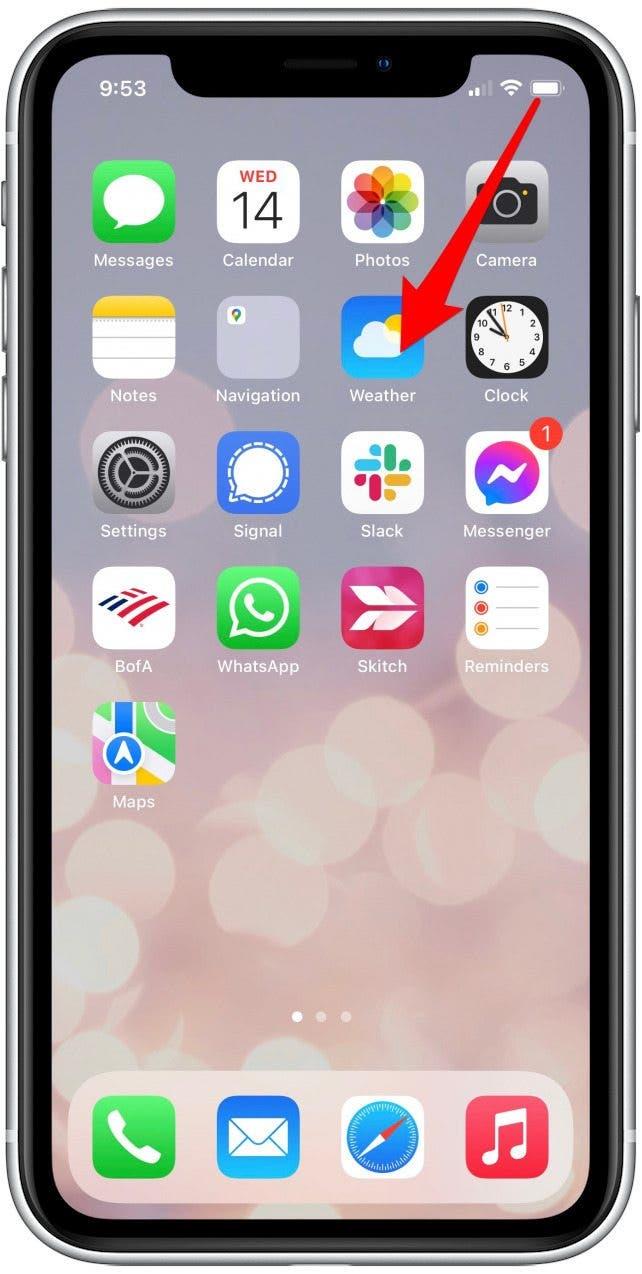
- Napauta focus .

- Napauta uusi Focus -kuvake , joka näyttää plusmerkiltä.

- Napauta yhtä alla olevista luokkatarroista tai napauta Custom lisätäksesi uuden painopisteen.

- Kirjoita uuden mukautetun tarkennusasetuksen nimi.

- Napauta alla olevia pyöreitä kuvakkeita lisätäksesi värin ja symbolin.

- Napauta Seuraava .

- Napauta Lisää henkilö Valitse, mitkä yhteystiedot voivat silti lähettää sinulle ilmoituksia, kun asianajaja tarkennussuodatin on käytössä.

- Napauta Salli mitään estää kaikki kontaktit, kun tämä tarkennustila on käytössä.

- Napauta Lisää sovellus valitaksesi, mistä sovelluksista (jos sellaisia on) haluat silti nähdä ilmoitukset.

- Napauta Salli mitään estää ilmoituksia kaikista sovelluksista.
- TAP Anna aikaherkkiä sallia ilmoitukset, jotka on merkitty aikaherkkiksi (kuten paketin toimitus).

- Napauta Ei nyt alla, jos haluat estää nämä hälytykset.
- Napauta Valmis Tallenna mukautetun tarkennussuodattimen.

Nyt kun avaat ohjauskeskuksesi ja napautat Focus -tilaa, mukautettu tarkennustila näkyy muiden luettelon muiden kanssa. Jos sinulla on ongelmia Focus-tilassa, tutustu artikkeliimme Tarkennustilan vianetsintävinkit .
Mikä on suosikkisi tapa käyttää tarkennusta? Haluan käyttää Focusia häiriötekijöiden poistamiseen ajaessani tai treenaamassa, joten nämä räätälöityjen tarkennussuodattimet ovat todella hyödyllisiä.